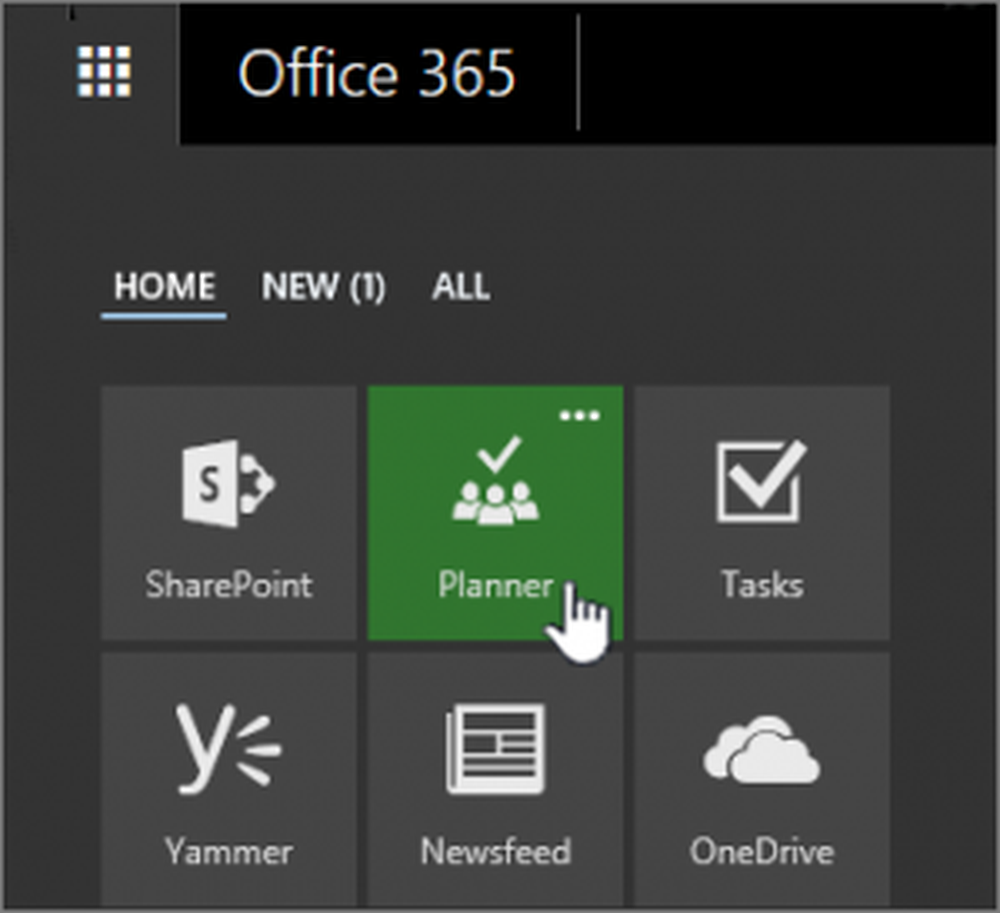Come creare un PIN per accedere al tuo Chromebook

Crea un Chromebook di accesso tramite PIN
Per impostare un PIN per l'accesso, vai a Impostazioni> Blocco schermo e accesso sotto la sezione "Persone".

Quindi dovrai digitare nuovamente la password e selezionare PIN o password sotto la sezione "Blocco schermo e opzioni di accesso" e poi il pulsante "Imposta PIN".

Quindi inserisci il numero PIN che desideri utilizzare, che deve essere composto da almeno sei cifre, non solo quattro come ti aspetteresti. Inoltre, vale la pena ricordare che puoi rendere il PIN più lungo di sei cifre, il che è un vantaggio per una maggiore sicurezza del tuo Chromebook. Dovrai digitare il nuovo PIN due volte.

Ora, al prossimo accesso, verrà visualizzato un tastierino numerico per digitare il PIN. È possibile inserirlo tramite la tastiera, premendo i numeri tramite il touchpad o, se si dispone di un touchscreen, è possibile toccare il codice. Certo, puoi sempre usare la tua password normale se lo desideri pure.
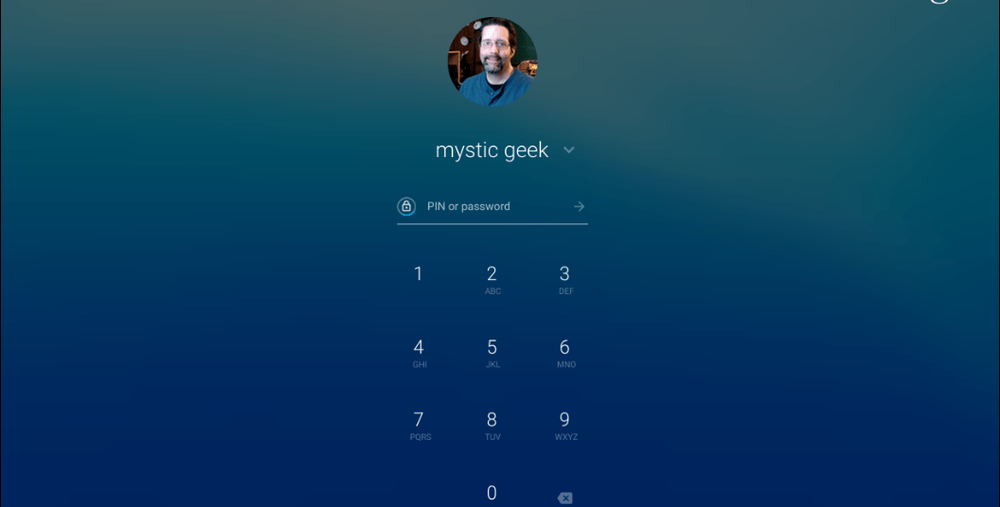
Dopo aver impostato un PIN, nella schermata di accesso verrà visualizzato un tastierino numerico, ma puoi comunque digitare la password se lo desideri.
Se è necessario modificare il PIN in futuro, è possibile tornare a Impostazioni> Blocco schermo e accesso e premi il pulsante "Cambia PIN" e digita il nuovo PIN proprio come hai fatto quando lo hai configurato la prima volta.
Se non hai il telefono Android collegato al Chromebook per utilizzare la funzione Smart Unlock, l'utilizzo di un PIN offre un altro modo più semplice per sbloccarlo. È utile quando entri e esci dal Chromebook spesso, soprattutto se utilizzi la funzione Sleep Lock. Ciò richiederà l'inserimento di un PIN ogni volta che chiudi il Chromebook per metterlo in stato di Stop (chiudendo il coperchio). L'uso della funzione Sleep Lock aiuta a evitare che persone indesiderate utilizzino il Chromebook.